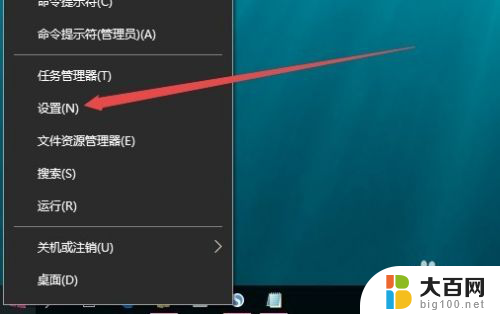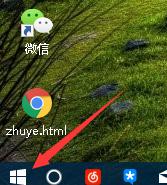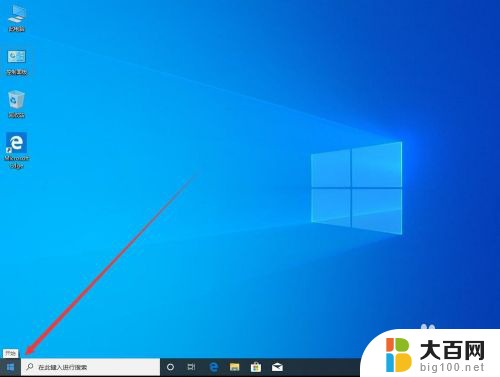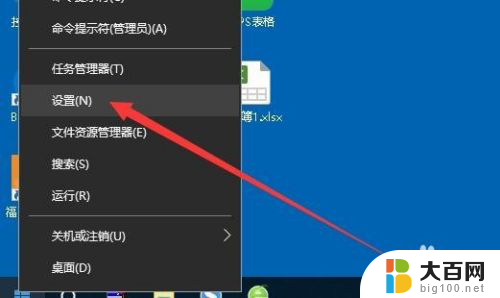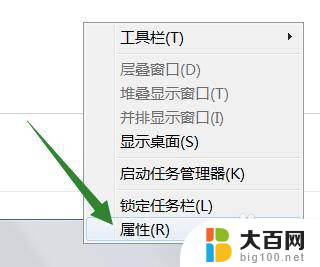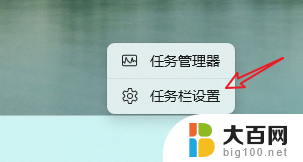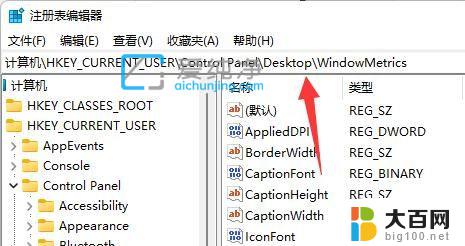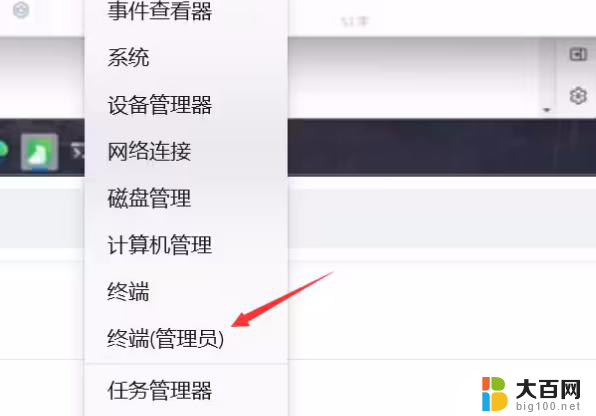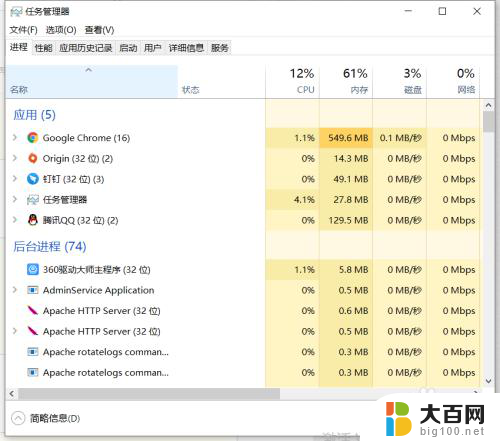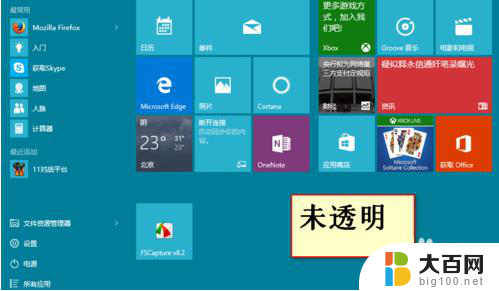win10任务栏一个应用的任务合并一个图标 Windows10任务栏相同应用图标合并
更新时间:2024-05-13 13:38:00作者:big100
在Windows10任务栏中,当我们打开多个相同应用程序时,会发现任务栏上会显示多个相同的图标,这不仅占用了宝贵的任务栏空间,也给我们带来了困扰,幸运的是Win10提供了一个功能,可以将相同应用的任务合并成一个图标,让任务栏更加整洁和方便管理。这个功能不仅提高了工作效率,也让我们的桌面更加清爽和舒适。
操作方法:
1.图示,打开了两个 Eclipse 应用,但在任务栏中,两个应用的图标是分开显示的,不是合并在一起,这会占用较多的任务栏空间。
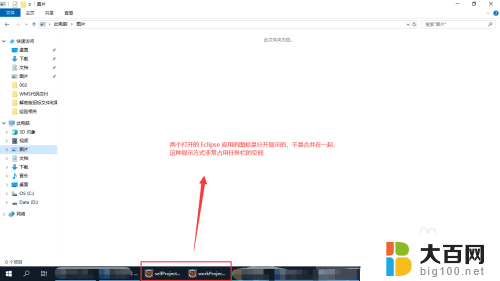
2.在任务栏空白区域,单击鼠标右键,打开右键菜单,图示。
然后点击菜单最下方的“任务栏设置”菜单项。
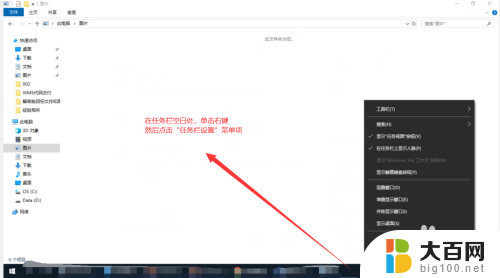
3.在打开的窗口中,找到“合并任务栏按钮”区域下方的下拉选项列表;
打开选项列表,选择“始终合并按钮选项”即可。
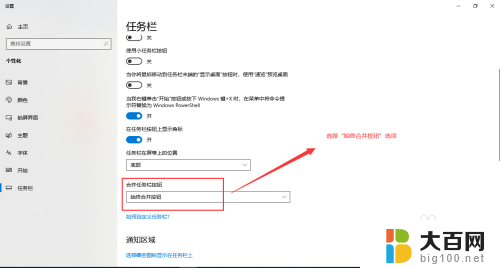
4.设置完毕,再次查看下方的任务栏,图示,相关应用的多个图标按钮已经合并显示了,效果符合预期。
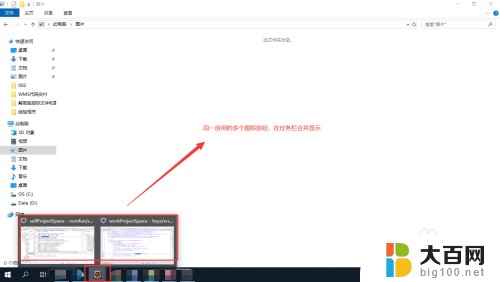
以上就是如何将Win10任务栏中的应用合并为一个图标的全部内容,如果你遇到了这种情况,你可以按照以上步骤解决问题,非常简单快速。